ZHCU957C December 2020 – July 2024
- 1
- 商标
- 1使用前必读
- 2DLP LightCrafter 双 DLPC900 EVM 概述
- 3快速入门
- 4运行 DLP LightCrafter 双 DLPC900 EVM
- 5连接器
- 6电源要求
- 7安全
- 8修订历史记录
4.6.4 使用编辑 LUT 特性对图案序列重新排序
当使用 GUI 4.0 或更高版本与固件 5.0 或更高版本结合使用时,Edit LUT 特性仅在 Pre-Stored Pattern Mode 和 Pattern On-The-Fly Mode 下可用。该特性允许用户操作图案显示序列,而无需重新加载或更改 DLPC900 存储器中的任何数据。添加图案后,Edit LUT 按钮将显示在 Pattern Mode 选项卡的右侧,如节 4.6.2 中所述。
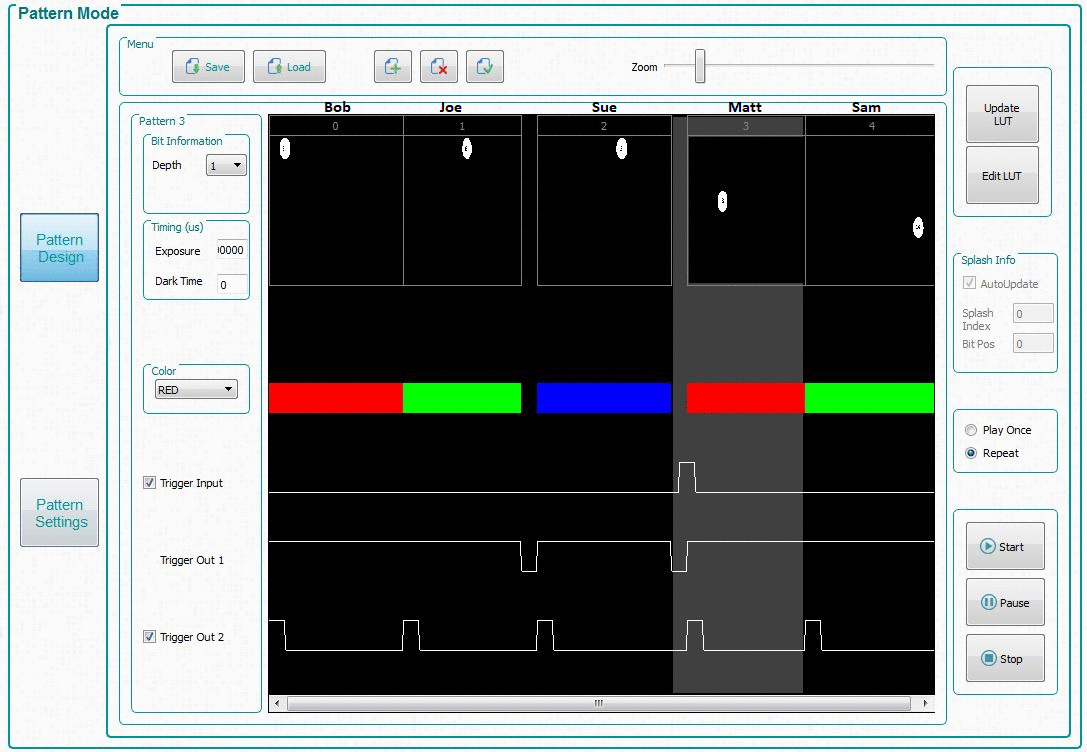 图 4-11 图案设计示例
图 4-11 图案设计示例LUT Editor 面板如图 4-12 所示,其中 SNO(即序列号)列代表图案显示时隙编号,这些编号取决于在 Pattern Design 选项卡中设置的顺序(点击 Update LUT 之后),如图 4-11 所示。然后,用户可以通过手动将所选择的图案编号输入到 LUT entry 列中的一行内或加载以 Reorder 为开头且后跟所需图案时隙数值的文本文件,从而对这些图案重新排序,如图 4-13 所示。
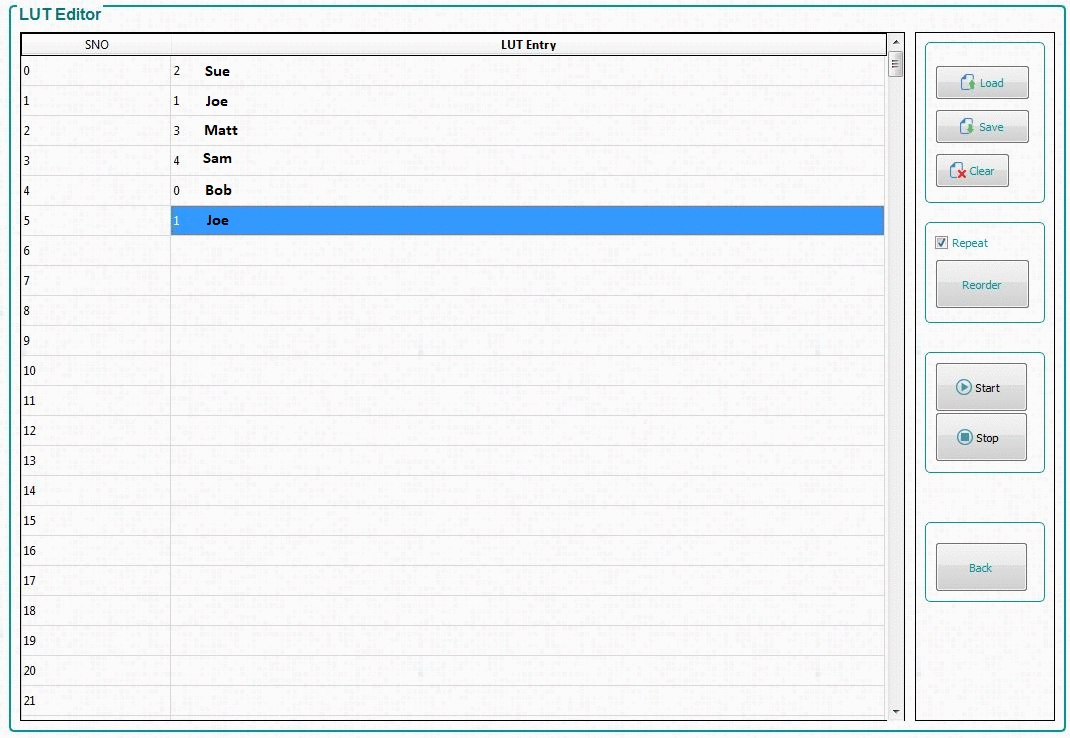 图 4-12 LUT 编辑器面板
图 4-12 LUT 编辑器面板下述步骤详细说明了在 Pattern On-The-Fly-Mode 下使用带五个图案的 Edit LUT 特性的示例:
- 按照类似于节 4.6.2 的步骤,在 Pattern On-The-Fly-Mode 下加载五个图案,如图 4-11 所示。
- 将曝光时间设置为 1000000μs,以便于查看。
- 通过勾选 Trigger Input 框为图案 3 设置输入触发器。
- 设置所有其他用户所需的图案属性设置。
- 点击 Update LUT 按钮,并等待所有图案上传到 EVM。
- 点击 Start 按钮以查看图案显示顺序。
- 点击 Edit LUT 按钮以打开 LUT Editor 面板,如图 4-12 所示。此面板最初打开时,“LUT Entry”列为空。
- 要对这些图案重新排序,请在 LUT Entry 第 1 行输入 2,然后依次输入 1、3、4、0 和 1,如图 4-12 所示。
- 点击 Stop 按钮以停止图案序列,即使该序列当前未运行。
- 勾选 Repeat 框以重复显示新的图案序列,然后点击 Reorder 按钮。
- 点击 Start 按钮以查看新的图案显示顺序。
- 点击 Save 按钮,以将新的图案序列保存为文本文件供后续使用。将文件命名为 Reorderexample.txt,并将其保存在所选的目录中。
- 浏览到保存文本文件的位置,然后在文本编辑器程序中打开文件,如图 4-13 所示。
- 请注意,文本文件的顶部必须是单词 Reorder,这是在 GUI 中成功加载重新排序文件的必要条件。如果需要,可交换任何图案编号以创建新的图案序列并保存文件。
- 点击 Load 按钮并浏览 Reorderexample.txt。
- 点击 Start 按钮以查看新的图案显示顺序。
- 点击 Stop 按钮以停止图案序列。
- 点击 Back 按钮以返回到 Pattern Mode 选项卡。
使用 GUI 界面时,每个图案都附带几项信息,对应于在原始 LUT 顺序中插入的时隙。因此,将图案重新排序到 LUT 中的不同时隙时,它会保留其原来分配的位信息、时间(曝光和暗时间)、LED 颜色和触发信息,而不是位于 LUT 中重新分配的时隙中的信息。例如,如果图案 3 包含一个用于开始用户执行的触发器输入(如图 4-11 所示),并被重新排序到时隙 2(如图 4-12 所示),则触发器输入现在位于 LUT 中的时隙 3 而不是时隙 0。
在 Pre-Stored Pattern Mode 下,对 LUT 重新排序不会像在 Pattern On-The-Fly Mode 下那样更改图案位置。只有位信息、时间、颜色和触发信息会根据用户更新的 LUT 重新排序。然而,通过手动编辑上传到 EVM 的批处理文件命令,而不是使用 GUI,可以在对序列重新排序后处理图案信息。
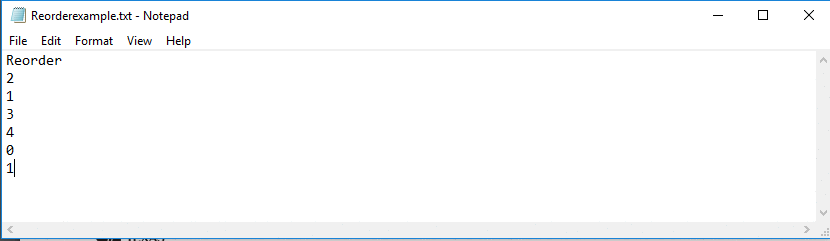 图 4-13 重新排序示例
图 4-13 重新排序示例通过对图案命令(如上图 4-11 所示的图案),并按棒球比赛中的击球顺序进行处理,有助于理解 Edit LUT 特性。这样就更容易理解 SNO 列(新的击球顺序)中的时隙序号与插入 LUT Entry 列(击球者)中的图案之间的区别。例如,Bob 会保留与他的击球位置无关的击球统计数据(也就是位信息、时间、颜色、触发器),如果他原来是第一棒(图 4-11 中的时隙 0),但在新的击球顺序中被移到第五棒(在图 4-12 中为重新排序后的 LUT 条目 4),他会保留他所有的属性。唯一的区别是,在他前面的四个击球者(图案)(Sue、Joe、Matt 和 Sam)击球之前,他不会击球(即不会显示)。另请注意,在我们的示例中,Joe 按新的击球顺序击球了两次(SNO 2 和 5)。只有一个 Joe,在新的击球顺序中击球了两次。同样,原图案列表中的图案可以在重新排序后的显示器 LUT 中多次显示,而无需在 DLPC900 存储器中添加或删除任何图案。因此,系统内存只有在使用 Update LUT 功能时会发生变化,而在使用 Edit LUT(重新排序)功能时不会发生变化,如图 4-11 所示。